Gráfico de Rentabilidade
Sumário
Este procedimento tem como objetivo, prestar as orientações para a realização da consulta da Rentabilidade, através de um recurso gráfico.
Este procedimento aplica-se ao setor de Custos, no procedimento análise estatística da Rentabilidade.
Pré-requisitos:
N/A
ü Tela CI500 – Gráfico de Rentabilidade
Nesta tela, consultamos a rentabilidade em formato gráfico, escolhendo o período e o mercado que se deseja analisar.
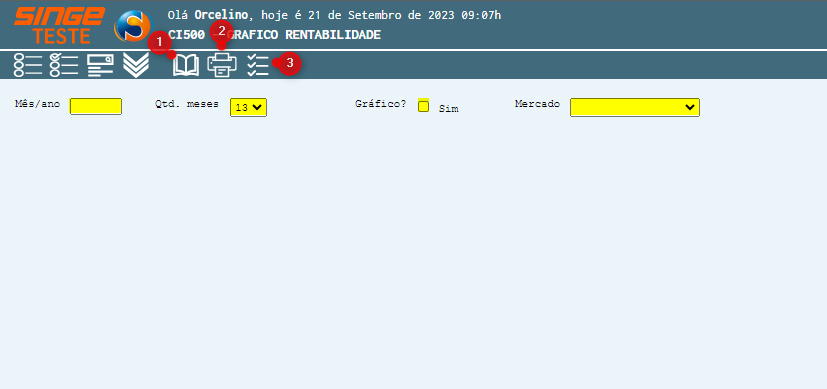
Figura 1: Tela CI500 – Gráfico de Rentabilidade
Para realizar a consulta de um período:
· Informe o no campo Mês/Ano, o período desejado que servirá de base inicial para a análise
· Selecione no campo Quantidade de Meses, o período que se deseja analisar
· O parâmetro Gráfico, sinaliza a exibição em formato de gráfico de linhas. Selecionando o parâmetro a exibição ocorrerá desta forma
· No campo Mercado, podemos selecionar um tipo de mercado: Nacional ou Outros Mercados
Após informar os campos citados acima, basta clicar sobre o ícone Consultar  , para que o sistema retorne com os dados solicitados.
, para que o sistema retorne com os dados solicitados.
ü Visão Gráfico
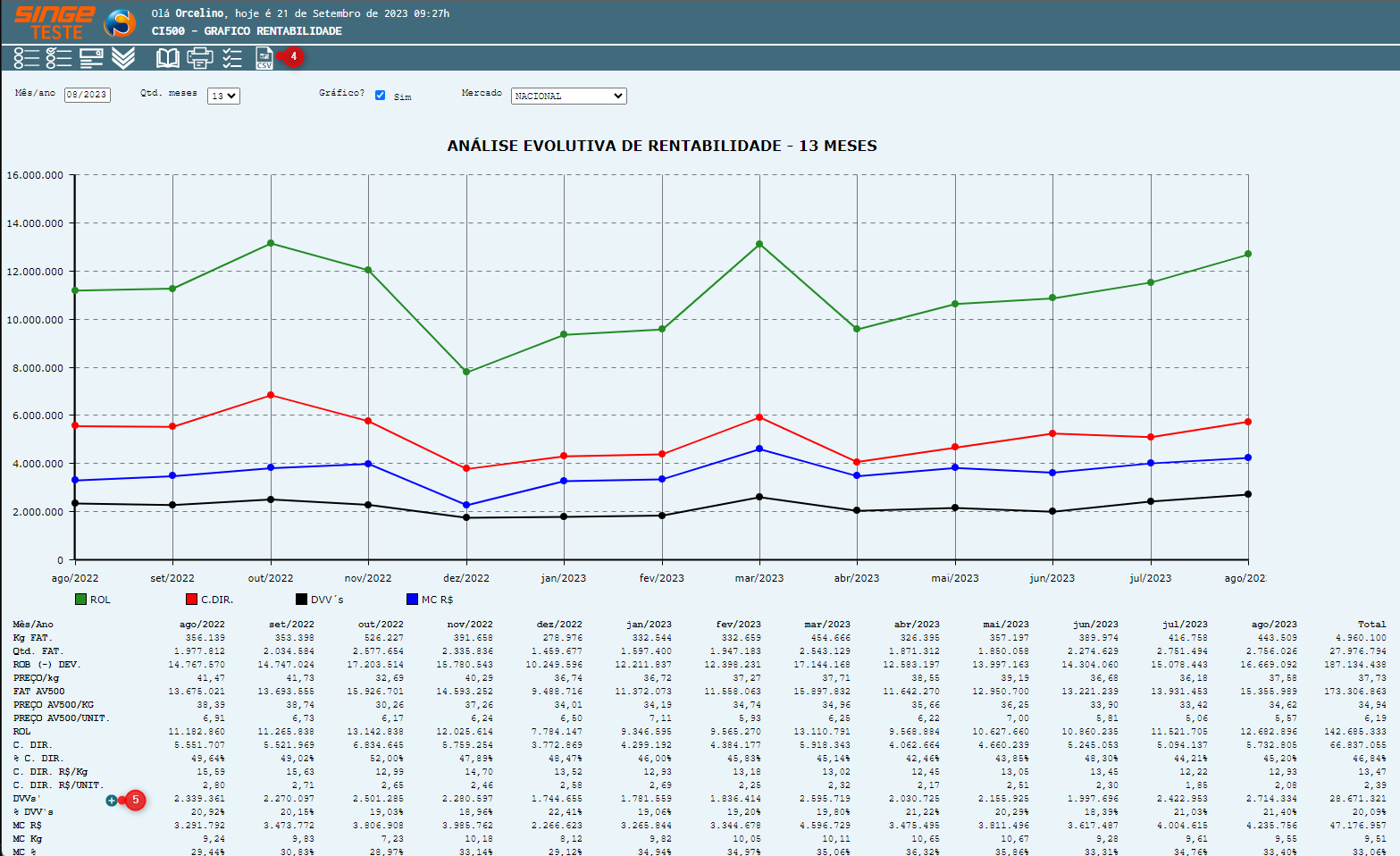
Figura 2: Tela CI500 – Gráfico de Rentabilidade
Para ter uma visão não gráfica da Rentabilidade, basta desmarcar o Parâmetro Gráfico. Após desmarcar o campo citado acima, basta clicar sobre o ícone Consultar  , para que o sistema retorne com os dados solicitados.
, para que o sistema retorne com os dados solicitados.
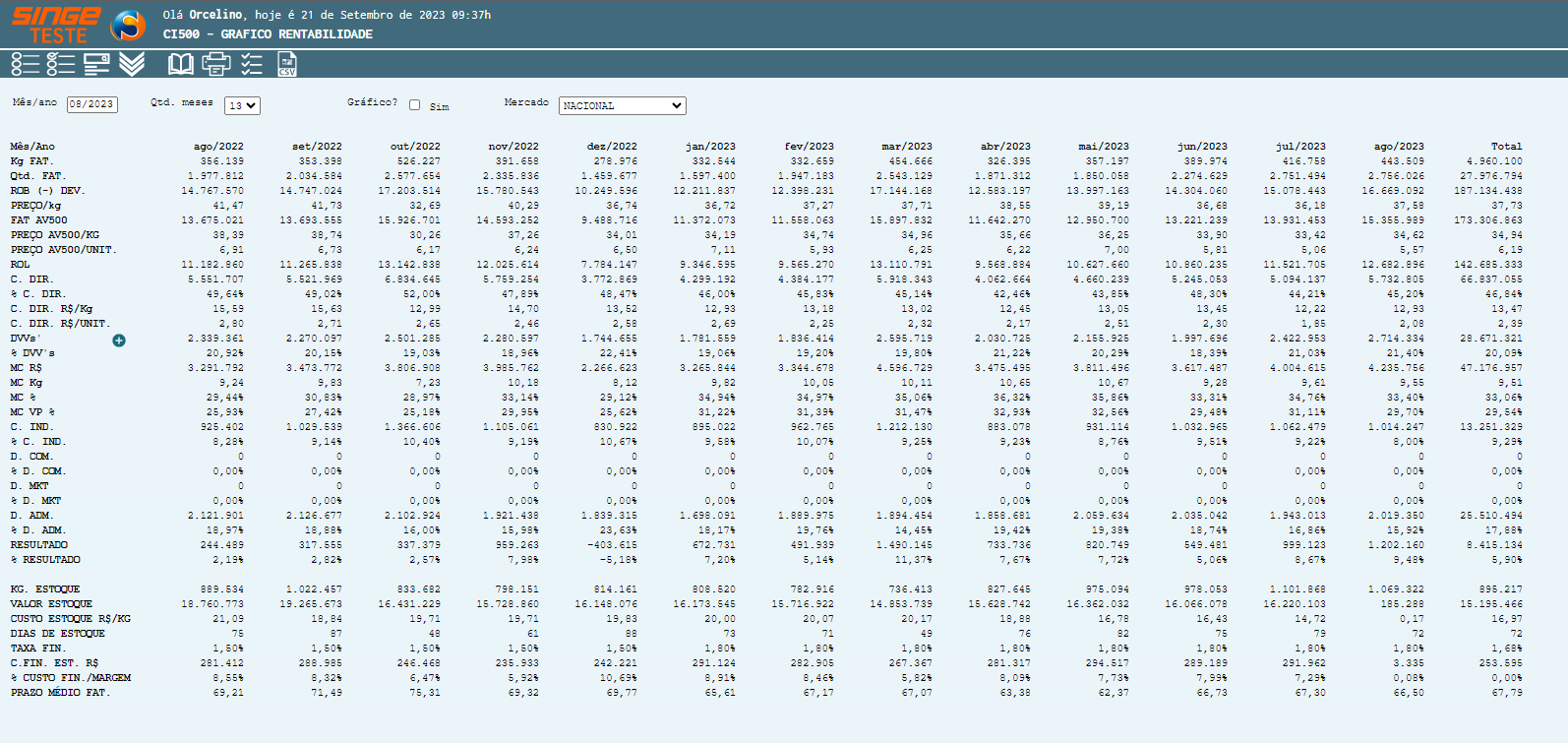
Figura 3: Tela CI500 – Gráfico de Rentabilidade
Clicando sobre o ícone Demais DVVs  , a visão se expande em DVVs, distintas.
, a visão se expande em DVVs, distintas.
a. Painel de Filtros
Clicando sobre o ícone Filtros  , uma guia será exibida com as opções para filrar a pesquisa de Rentabilidade, por atributos específicos.
, uma guia será exibida com as opções para filrar a pesquisa de Rentabilidade, por atributos específicos.
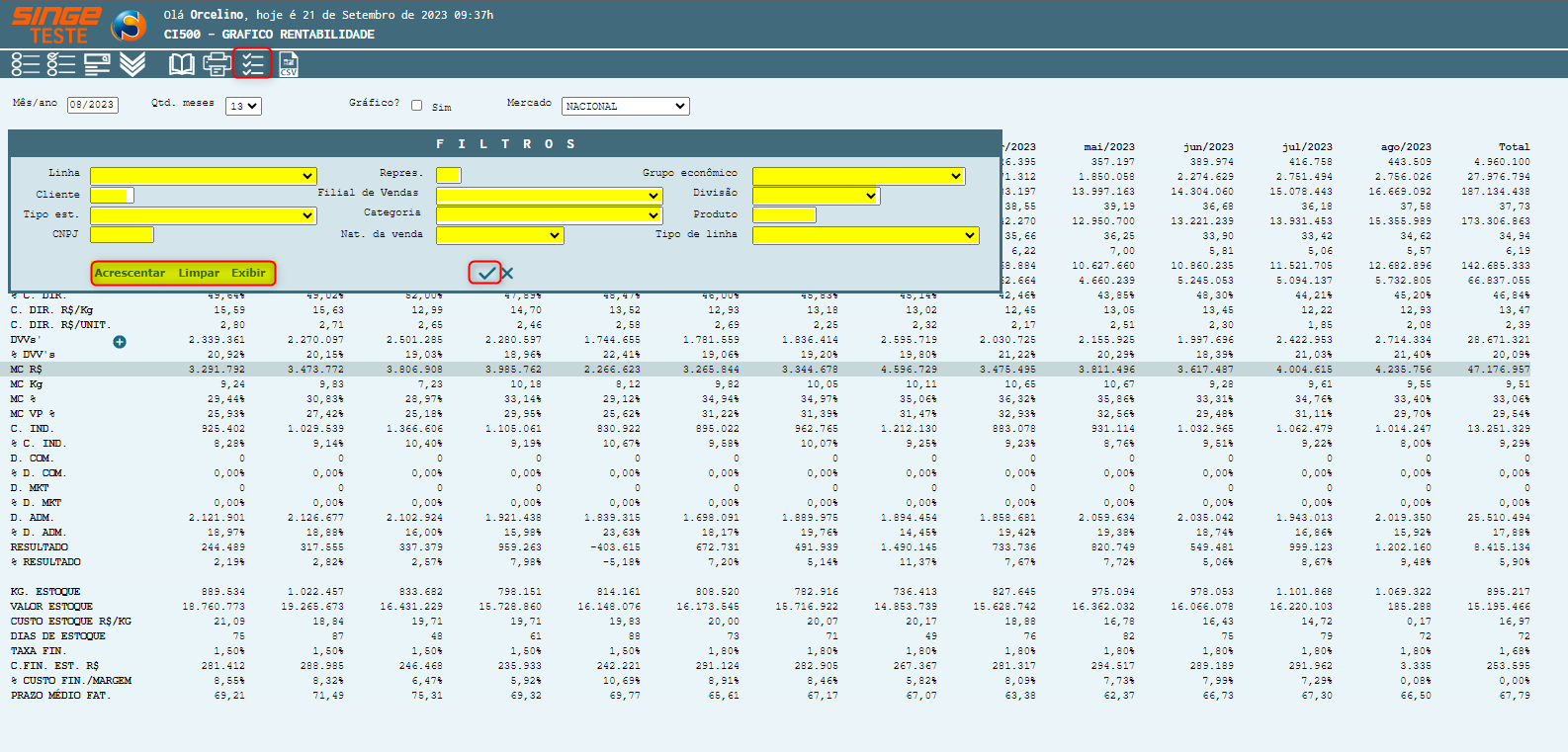
Figura 4: Tela CI500 – Gráfico de Rentabilidade
São possibilidades de filtros:
· Linha (de produtos)
· Código de Cliente
· Tipo de Estabelecimento
· CNPJ (do Cliente)
· Código do Representante (campo Repres.)
· Filial de Vendas
· Categoria
· Natureza da Venda
· Grupo Econômico
· Divisão (de negócios)
· Código do Produto
· Tipo de Linha (de produto)
Após selecionar os filtros desejados, basta clicar sobre o ícone Acrescentar  , e depois sobre o ícone Consultar
, e depois sobre o ícone Consultar  , para que o sistema aplique os filtros selecionados.
, para que o sistema aplique os filtros selecionados.